iPhoneを知っている人
着信拒否設定・解除方法について知りたいという方はいませんか?
そこでこの記事では着信拒否設定・解除方法について詳しく解説していきたいと思います。
気になる方は是非最後まで読んで頂けたら幸いです。
iPhoneをなんとなく使ってはいるけれど、もっと効率的に使えるようになりたいと感じたことはないでしょうか?
そんな方は書籍で学習するのがオススメです。
「iPhone完全マニュアル2023」はiPhoneをはじめて手にした人から、しばらく使っているもののいまひとつ使いこなせていないといったユーザーにもおすすめです。
初期設定や文字入力、ホーム画面の基本操作、Safariやメールなどの標準アプリの操作はもちろん意外と知らないiOSの便利な機能や使いこなしのコツ&ヒントより快適な操作法や活用テクニック、セキュリティトラブル解決まで、この1冊にぎっしりオールインワン!
iPhone初心者の家族へのプレゼントにも最適です。
この本は「kindle unlimited」で無料で読むことができます。
本・マンガ・雑誌など200万冊以上の書籍を取り扱っており、毎月1日に新しいタイトルが更新され、ラインアップが変わります(年末年始等は変更あり)。
Kindle端末またはFireタブレットを購入すると、任意でKindle Unlimitedが3カ月無料になる特典を付けられます。
iPhoneを知っている人
目次
着信拒否設定・解除方法
iPhoneにかかってくる迷惑電話は、本当に困ってしまいますよね?
しつこい電話などは仕事の電話と間違えて取ってしまうと困るので着信拒否にすることをオススメします。
それでは着信拒否設定・解除方法をみていきましょう。
着信拒否設定方法
着信履歴から着信拒否設定する方法
着信が来た電話番号に対しては着信拒否設定を簡単に行うことができます。
- 電話アプリを開きます
- 履歴を開きます
- 着信拒否したい電話番号の一番右にあるiマークをタップ
- この発信者を着信拒否をタップ
- 連絡先を着信拒否をタップで完了
このやり方で指定した電話番号を着信拒否することができます。
これで自分のiPhoneには通知が表示されなくなりますし、着信の記録も残りません。
着信拒否された相手には通話中の通常の電子音が鳴り続けるので、自分が着信拒否されていることは分かりません。
連絡先(電話帳)から着信拒否設定をする方法
連絡先にある電話番号の着信拒否も可能です。
設定アプリから着信拒否設定する方法もありますが、こちらは連絡先に登録中の番号のみ設定可能です。
- 電話アプリを開きます
- 履歴を開きます
- 連絡先から着信拒否したい相手をタップ
- この発信者を着信拒否をタップ
- 連絡先を着信拒否をタップで完了
着信拒否解除方法
iPhoneで着信拒否の設定したけれど、着信拒否解除のやり方がわからず困っている人はいませんか。
必要なときに着信拒否が使えるように、設定した相手の解除方法も覚えておきましょう。
電話アプリから着信拒否を解除する方法
着信拒否した電話番号を解除する方法をみていきましょう。
電話アプリの着信履歴から設定した場合、履歴から「この発信者の着信拒否設定を解除」の表示がありますので、ここをタップするだけで、解除機能が解消します。
- 電話アプリを開きます
- 履歴を開きます
- 着信拒否したい電話番号の一番右にあるiマークをタップ
- この発信者を着信拒否を解除をタップ
設定アプリから着信拒否を解除する方法
設定アプリから着信拒否を解除する方法をみていきましょう。
- 設定アプリをタップします
- 電話をタップします
- 着信拒否した連絡先をタップします
- 編集をタップします
- 着信拒否を解除したい連絡先の赤ボタンをタップします
- 着信拒否設定を解除と表示されるのでタップします
【招待コード:41E9EA】歩くだけでApple Gift Cardがたまる!
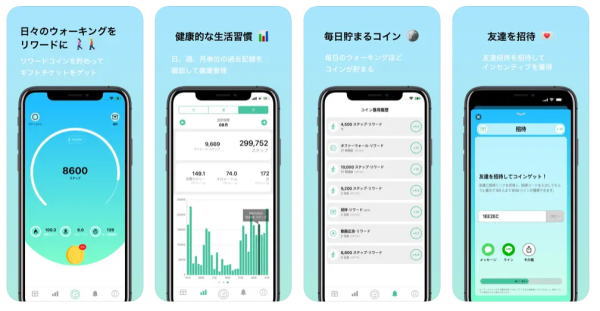
\【招待コード:41E9EA】/
「ステッパー」は歩いて貯まる系ポイ活アプリの一つで、純粋に歩数によってコインを獲得することができるという非常にシンプルな内容となっています。
コインを獲得できる1日の上限は10,000歩までで、最大で10コイン獲得ができます。
App Store & iTunes ギフトカードは「156コイン→120円分」に交換レートとなっています。
約16日間歩くとただで120円分のApple Gift Cardがもらえるのでお得ですね!
【招待コード:41E9EA】を入力すると是非利用してみてはいかがでしょうか?
\【招待コード:41E9EA】/
iPhoneに最適なNord VPN

\NordVPNが68%割引 + 3か月無料/
30日間返金保証付き
iPhoneはセキュリティ面で優れていますが、脆弱性があるのも事実です。
iPhone向けに最適化されたVPNを導入することで、iPhoneのプライバシーやセキュリティをより強化できます。
一般的にiPhoneは他社のスマートフォンよりもセキュリティが強力でサイバー攻撃の影響を受けにくいと言われていますが、100%安全ではありません。
iPhoneにVPNアプリを導入してVPNに接続することで、より安全性は向上します。
VPNを導入すれば、検閲やファイアウォールによるブロックを回避できるほか、専用のVPNサーバーを経由させることで通信データを暗号化し、より高いセキュリティを提供することもできる。
現在、市場には数多くのVPNプロバイダーが存在しますが、中にはiPhoneを保護するために適していない危険なVPNもあります。
ただ、NordVPNのようなiPhoneに最適なVPNを利用すると、ユーザーのセキュリティやプライバシーをさらに強化できます。
\NordVPNが68%割引 + 3か月無料/
30日間返金保証付き
【実質0円または1円で購入できる機種あり】楽天モバイルならお得なキャリアプラン提供中

\楽天モバイルには実質0円または1円で購入できる機種もあります!/
大手キャリアから「楽天モバイル」に乗り換えると、毎月の料金を大幅に抑えることができます。
「楽天モバイル」は月額最大3,278円でデータが無制限で使うことができる非常にお得なキャリアプランを提供しています。
楽天モバイルで実質0円または1円で購入できる機種もあります。
この機会に是非利用を検討してみてはいかがでしょうか?
\楽天モバイルには実質0円または1円で購入できる機種もあります!/
着信拒否は相手にはどう聞こえるの?
着信拒否設定をした場合、相手にはどのようなアナウンスが流れるのか気になるという方もいると思います。
これはiPhone自体の機能とキャリアのサービスの機能で違います。
iPhone自体で着信拒否設定した場合、アナウンスは流れず「ツーツー」という通話中の通知音が鳴るだけです。
電源を切っている時または機内モードになっている時は、「おかけになった電話は電源が入っていないか、電波の届かないところにあります」というアナウンスが流れます。
まとめ
最後まで読んで頂きまして、ありがとうございます。
是非この機会に今回ご紹介した着信拒否設定・解除方法を利用してみてはいかがでしょうか?
 押さえておきたいWeb知識
押さえておきたいWeb知識 
